Kutools - Microsoft Outlook için 100'den Fazla Kullanışlı İşlev ve Aracı Birleştirir
Microsoft için Kutools® Outlook, Outlook kullanıcılarının çoğunun günlük olarak gerçekleştirmesi gereken aşağıdaki kullanışlı özellikleri ekleyerek Outlook aracılığıyla günlük e-posta iletişiminizi basitleştirecektir! 30,000'den fazla kullanıcının tercihi. Microsoft Office tarafından desteklenen tüm dilleri destekler. Kurulumu ve kullanımı çok kolaydır. Tam özellikler 60 günlük ücretsiz deneme sürümü. %100 Memnuniyet Garantisi! Kutools for Outlook'taki tüm AI özellikleri, deneme süreniz sona erdikten sonra bile sürekli olarak ücretsizdir; hiçbir ücret ödemeden sınırsız erişimin keyfini çıkarın!

- Exchange Sunucusu Olmadan Ofis Dışında Otomatik Yanıtı Kolayca Ayarlayın
- Her Gönderilen E-postayı Otomatik Olarak CC / BCC ve Özelleştirme Kuralları
- Tek Tıkla Birden Fazla E-postayı Tek Tek Yönlendirme
- Güçlü Önemsiz E-postalar Filtresi, Gelen Kutunuzdaki İstenmeyen İletileri Azaltmaya Yardımcı Olur
- Bir Grup Tek Tıklama İşlemi: Yinelenen E-postaları Kaldırma, Ekle Yanıtlama, E-postalarda Arama vb.
Ünlü Özellikler

Outlook'ta AI Mail Assistant: daha akıllı yanıtlar, daha net İletişim (tek tıklamayla sihir!) Ücretsiz
Günlük Outlook görevlerinizde e-postaları yanıtlamak ve e-postaları oluşturmak en sık yapılan etkinliklerdir. Geleneksel olarak, her e-postayı yanıtlamak ve taslak hazırlamak yalnızca önemli miktarda zaman harcamakla kalmaz, aynı zamanda yazım hatalarına ve uygunsuz sözcük kullanımına da yer bırakır.
tanıtım Outlook için Kutools'nin en son yeniliği - AI Posta Yardımcısı, en son yapay zeka teknolojisiyle güçlendirilmiştir. Daha doğru ve akıllı e-posta yanıtları sağlamak için geçmiş konuşmalarınızdan öğrenir. Tonunuzu ve duygusal ifadenizi taklit ederek e-posta içeriğini optimize ederek daha net ve daha profesyonel hale getirir. Ek olarak, e-posta içeriğinin özetlenmesini ve çeşitli dillere çevrilmesini destekleyerek iletişim sürecinizi daha önce hiç olmadığı kadar kolaylaştırır. Yukarıdakilerin tümü tek bir tıklamayla.
Yapay Zeka E-posta Asistanımızla e-posta yazışmalarının geleceğini kucaklayın ve e-posta yönetiminizi zahmetsiz ve hatasız bir deneyime dönüştürün.
Outlook'ta e-posta gönderirken otomatik olarak Cc veya Bcc farklı kişiler başına
Normalde Outlook'ta yalnızca Cc göndermeyi gerçekleştirmek için kurallar ayarlayabilirsiniz.
The Otomatik CC / BCC özelliği Outlook için Kutools Outlook'ta e-posta gönderirken birden çok farklı koşula dayalı olarak farklı kişileri kolayca Cc veya Bcc'ye yardımcı olur. Cc ve Bcc kuralları arasındaki "Veya" ilişkisi dışında, Outlook yerleşik kurallarının karşılayamayacağı, Cc ve Bcc kuralları arasındaki benzersiz "Ve" ilişkisini sağlar ve bu, birden çok Cc ve Bcc senaryosunu esnek bir şekilde işleyebilir. Görünüm.


Outlook'ta gelen e-postaları otomatik yanıtla Ücretsiz
Meşgulken veya tatil için ofis dışındayken otomatik yanıtı ayarlamanız yararlıdır. Bu, gönderenlerin e-postalarını şu anda yanıtlayamayacağınızı, ancak onları aldığınızı ve mümkün olan en kısa sürede yanıtlayacağınızı bilmelerini sağlamak için nazik olacaktır.
Outlook için Kutools'S Otomatik cevap özelliği, Outlook'ta özelleştirilmiş konu ve mesajla aynı anda bir veya daha fazla e-posta hesabı için otomatik yanıtlama kuralı ayarlamanıza yardımcı olur. Bu özelliği yalnızca birkaç tıklamayla kolayca etkinleştirebilir veya devre dışı bırakabilirsiniz.
Gelen e-postaları Outlook'ta başka bir kişiye otomatik ilet Ücretsiz
Meşgul olduğunuzda veya ofis dışında olduğunuzda gelen e-postalara zamanında cevap veremeyebilirsiniz. Bu durumda, bu e-postaları otomatik olarak başka bir kişiye iletebilir ve e-postaları sizin için cevaplamasına yardım etmesini sağlayabilirsiniz.
Outlook için Kutools'S Otomatik İleri özelliği, aldığınız tüm e-postaları veya bazı belirli e-postaları kurallara göre belirlediğiniz diğer alıcılara otomatik olarak iletmenize yardımcı olabilir. Otomatik İleri özelliği, kural oluştururken hem "ve" hem de "veya" ilişkileri sağlarken, Outlook "ve" ilişkisini desteklemez.


Outlook'ta Birden Çok E-postayı Toplu Olarak Yanıtlayın başına
Outlook her seferinde yalnızca bir e-postayı yanıtlamaya izin verdiğinden, birden çok e-postayı tek tek yanıtlamak gerçekten zaman alıcıdır.
Outlook için Kutools aynı içeriğe sahip birden çok e-postayı toplu olarak hızlı bir şekilde yanıtlamanıza yardımcı olacak kullanışlı bir araç sağlar, böylece e-postaları tek tek yanıtlamak zorunda kalmazsınız, yalnızca tüm e-postaları seçmeniz ve ardından bunları yanıtlamak için belirli bir şablonu kullanmanız yeterlidir. bir Zamanlar.
Birden Fazla Alıcıya Ayrı Ayrı E-posta Gönder başına
Ayrı Gönder özelliği, aynı e-postanın her bir e-postaya otomatik olarak eklenen ilgili karşılama mesajıyla ayrı ayrı birden fazla alıcıya gönderilmesine yardımcı olabilir. Ve tüm giden e-postalar, diğer alıcıların gizliliğini korumak için yalnızca geçerli alıcının adresini görüntüler.
E-postayı alırken, alıcı yalnızca Sevgili Sally, Sevgili Peter gibi kendi adını görecektir, bu durumda alıcı e-postaya daha yakından bakabilir, böylece e-posta spam olarak algılanmayacaktır.


Outlook'ta yinelenen öğeleri kolayca işleyin başına
Outlook klasörlerinde kopyalar oluşturulduktan sonra bunları kolayca silemezsiniz.
The Yinelenen E-postaları Silin/Bize Ulaşın/Görevler özellikler, belirtilen ölçütlere göre yinelenen e-postaları, kişileri ve görevleri bir kerede kolayca silmeye yardımcı olabilir, bu da Outlook klasörünüzü temiz tutmanıza ve Outlook belleğini serbest bırakmanıza yardımcı olur.
Bu özellikler hakkında daha fazla bilgi edinin: Yinelenen E-postaları Silin, Yinelenen Kişileri Sil, Yinelenen Görevleri Sil.
Ekleri Outlook'tan Ayır / Otomatik Olarak Ayır başına
Ekleri ayırın özelliği, seçili mesajlardaki ekleri silmeye ve aynı anda belirli bir klasöre kaydetmeye yardımcı olabilir, ek dosyalarını ayırdıktan sonra, ekler e-posta içinde köprü metinlerine dönüştürülür, bu durumda köprüye tıklayabilirsiniz. ek dosyalarını hızlı ve kolay bir şekilde açın.
Ekleri Otomatik Ayır özelliği, gelen tüm e-postalardan veya bazı belirli e-postalardan ekleri otomatik olarak ayırmaya yardımcı olur. Ekleri ayırın, e-postanın ve veri dosyasının boyutunu azaltabilir.


Görünümden ekleri kaydet / otomatik kaydet başına
Ekleri Outlook'tan toplu olarak indirmek ve kaydetmek istiyorsanız, Outlook için Kutools'S Ekleri Kaydet / Otomatik Kaydet özelliği bunu yapmanın en iyi yolu olabilir. Ekleri Kaydet özelliği, seçilen e-postalardaki tüm veya belirli eklerin manuel olarak kaydedilmesine yardımcı olabilir. Ekleri Otomatik Kaydet özelliği, gelen tüm e-postalardaki ekleri veya bazı belirli e-postaları otomatik olarak kaydetmeye yardımcı olur.
Ekleri kaydettikten sonra, e-posta ve veri dosyasının boyutunu küçültmek için istenmeyen büyük ekleri silebilirsiniz.
Outlook'ta e-posta eklerini kolayca sıkıştırın/açın başına
E-postalara eşlik eden birçok ek, Outlook veri dosyasının boyutunu büyütecektir; bu nedenle, e-postanızı ve Outlook veri dosyanızı küçük tutmak için eklerin boyutunu küçültmeyi düşünebilirsiniz. En doğrudan yaklaşım, eklerin boyutunu sıkıştırmaktır. Tümünü Sıkıştır (ekler) ve Otomatik Sıkıştır (ekler) özelliği Outlook için Kutools sadece seçilen e-postaların eklerini değil, aynı zamanda e-posta geldiğinde ekleri otomatik olarak sıkıştırabilir.
Ayrıca, uygulayabilirsiniz Tümünü Aç (ekler) özelliği, sıkıştırılmış tüm ekleri kolaylıkla açmak için.


Outlook klasörlerinde tam ölçekli öğe istatistikleri başına
The İstatistikler özelliği Outlook için Kutools Outlook'ta gün/hafta/ay veya belirli tarihler arasında tam olarak kaç e-posta aldığınızı veya gönderdiğinizi bilmenize yardımcı olur.
Tüm Özellikler
Kutools for Outlook'un Outlook 2021, 2019, 2016, 2013, 2010 ve Office 365'te nasıl zaman kazandırdığını görün:
Yazılım, göründükleri Şerit grubuna göre düzenlenmiş olarak aşağıda açıklanmıştır.
Kutools Sekmesi
 |
|||||||||
 |
 |
 |
 |
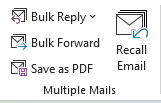 |
 |
 |
 |
 |
 |
| Sekme Çubuğu | Güvenlik | AI | Otomatik | Birden Fazla Posta | Ara | yanıt | Sil | Ekler | Opsiyonlar |
Kutools Artı Sekmesi
 |
||||||||
 |
 |
 |
 |
 |
 |
 |
 |
 |
| Report | İletişim | Klasörler | Görüntüle | Takvim | Opsiyonlar | Hakkımızda | ||
Oluşturma penceresindeki Kutools sekmesi
 |
|
 |
 |
| İlgili Grup Özellikleri | |
not: Bu Kutools Outlook oluşturma penceresinde bir e-postayı açarken veya bir e-postayı yanıtlarken/iletirken sekme görüntülenecektir.
Okuma penceresindeki Kutools sekmesi
 |
|
 |
 |
| İlgili Grup Özellikleri | |
not: Bu Kutools Outlook okuma penceresinde bir e-postayı açarken sekme görüntülenecektir.
Sekme Çubuğu Grubu:

Sekme Çubuğu: Bu özelliği etkinleştirdiğinizde Outlook'a sekmeli bir arayüz eklenir. Mesaj, kişiler ve görev pencereleri de dahil olmak üzere tüm açık Outlook pencereleri, hızlı geçiş için bir sekme çubuğunda görüntülenecektir.
Güvenlik Grubu:

Anti-Phishing: Bu özellik, e-postalardaki gizli bağlantı adreslerini otomatik veya manuel olarak kontrol edebilir ve gerçek bağlantı adreslerini gösterebilir, kullanıcıların kimlik avı bağlantılarına tıklamaktan daha iyi kaçınmasına yardımcı olabilir.
Yapay Zeka Grubu:

AI Posta Yardımcısı: AI Mail Assistant, e-postaları hızlı, kesin ve akıllı bir şekilde yanıtlamanıza yardımcı olmak için en gelişmiş AI teknolojisini kullanır. Üstelik e-posta içeriğini optimize eder, e-posta mesajlarını özetler ve bunları çeşitli dillere çevirerek e-postalarınızı daha zahmetsiz ve verimli bir şekilde yönetmenize olanak tanır.
Otomatik Grup:

Oto CC / Gizli: Bu yardımcı program, Outlook'taki tüm e-postalar için kolayca CC veya BCC kuralları ayarlamanıza yardımcı olabilir. Ayrıca, e-posta gönderirken otomatik CC veya BCC'yi kontrol etmek için belirli kriterlere sahip kuralları kolayca özelleştirebilirsiniz. Örneğin şunları yapabilirsiniz:
- 1. Belirli bir hesaptan e-posta gönderirken otomatik cc / bcc için kolayca bir cc / bcc kuralı oluşturun;
- 2. E-posta gönderme konusu belirli anahtar kelimeler içerdiğinde, otomatik cc / bcc için kolayca bir cc / bcc kuralı oluşturun;
- 3. Gönderen bir e-postanın ek adı belirli anahtar sözcükler içerdiğinde, otomatik cc / bcc için kolayca bir cc / bcc kuralı oluşturun;
- 4. Belirli kişilere vb. E-posta gönderirken otomatik cc / bcc için kolayca bir cc / bcc kuralı oluşturun.
Oto ileri: Bu yardımcı programla, tüm alıcı e-postaları belirli alıcılara otomatik olarak iletmek için kolayca kurallar oluşturabilirsiniz. Bunun ötesinde, bu özellik, belirli gelen e-postaları, kriterlere göre alıcılara otomatik olarak iletmek için kuralları özelleştirmenize olanak tanır. Örneğin şunları yapabilirsiniz:
- 1. Belirli bir hesaba ulaştıklarında gelen e-postaları otomatik olarak yönlendirmek için bir kural oluşturun;
- 2. E-posta konuları belirli anahtar kelimeler içerdiğinde, gelen e-postaları otomatik olarak yönlendirmek için bir kural oluşturun;
- 3. E-postaların ek adı belirli anahtar sözcükler içerdiğinde gelen e-postaları otomatik olarak yönlendirmek için bir kural oluşturun;
- 4. E-posta gövdesinde vb. Belirli anahtar kelimeler varsa, gelen e-postaları otomatik olarak yönlendirmek için bir kural oluşturun.
Oto cevap: Bu yardımcı programla, özelleştirilmiş konu ve gövde ile aynı anda bir veya daha fazla e-posta hesabı için ofis dışı için Otomatik Yanıt kurallarını kolayca ayarlayabilirsiniz.
Gereksiz E-posta Filtresi: Bu grup, Gelen Kutusu klasörünüzden istenmeyen (gereksiz) e-postaları azaltmaya yardımcı olabilecek e-postaları engellemek ve engelini kaldırmak için yararlı özellikler toplar.
- Blok Gönderenler: Bu yardımcı program, belirli bir kişiden gönderilen tüm e-postaları engellemeye yardımcı olabilir. Engelleyeceğiniz göndereni içeren bir e-postayı seçtikten sonra bu yardımcı programı etkinleştirin, ardından bu kişiden gönderilen tüm e-postalar geldiğinde otomatik olarak Önemsiz E-posta klasörüne taşınacaktır.
- Gönderen Etki Alanlarını Engelle: Bu yardımcı programla, belirli bir e-posta alanından gönderilen tüm e-postaları kolayca engelleyebilirsiniz. Örneğin, gönderenin etki alanı "@ gmail.com" olan bir e-postayı seçerseniz ve bu özelliği etkinleştirirseniz, bu etki alanı "@ gmail.com" dan gönderilen tüm e-postalar, ulaştıklarında otomatik olarak Önemsiz E-posta klasörüne taşınacaktır.
- Konuyu Engelle: Bu yardımcı program, e-posta konu satırında engellenen konular olarak yapılandırdığınız kelimeleri içeren e-postaları algılayabilir ve engelleyebilir. Bu yardımcı programı etkinleştirdikten sonra, koşulları karşılayan konuyu içeren e-postalar, ulaştıklarında otomatik olarak Önemsiz E-postalar klasörüne taşınacaktır.
- Blok Gövdesi: Bu özellik sayesinde, metinleri engellenen gövde olarak yapılandırdıktan sonra e-postaları belirli gövde içeriğine göre kolayca engelleyebilirsiniz. Örneğin, gövdesinde "Rolex saat" ibaresi bulunan tüm e-postaları, ulaştıklarında engelleyebilirsiniz.
- Gönderenleri Asla Engelleme: Engelleme veya filtre kurallarını nasıl yapılandırırsanız yapılandırın her zaman onlardan gelen tüm e-postaları alabilmeniz için, bir e-posta gönderenin adresini veya birden çok e-posta göndericisinin adresini hiçbir zaman engelleme listesine ekleyin.
- Gönderen Etki Alanlarını Asla Engelleme: Engelleme veya filtre kurallarını nasıl yapılandırırsanız yapılandırın, bu gönderenlerin alanlarından tüm e-postaları her zaman alabilmeniz için, bir e-posta gönderenin etki alanını veya birden çok e-posta göndericisinin etki alanını hiçbir zaman engelleme gönderen etki alanı listesine ekleyin.
- Konuyu Asla Engelleme: Engelleme veya filtre kurallarını nasıl yapılandırdığınızdan bağımsız olarak her zaman belirli bir konuyu içeren e-postalar alın.
- Asla Gövdeyi Engelleme: Engelleme veya filtre kurallarını nasıl yapılandırırsanız yapılandırın, her zaman e-posta gövdesinde belirli anahtar sözcükleri veya tümceleri içeren e-postaları alın.
- Önemsiz Kuralları Şimdi Çalıştır: Bu özellikle, Gereksiz E-posta Filtresi ile yapılandırdığınız tüm önemsiz e-posta kurallarını manuel olarak uygulayabilirsiniz.
- Önemsiz E-posta Filtresi Yöneticisi: Önemsiz e-posta kurallarını onunla oluşturabilir / düzenleyebilir / kaldırabilir / etkinleştirebilir / devre dışı bırakabilirsiniz. Önemsiz E-posta Filtresinin yapılandırma ayarları merkezidir.
Silinmiş Öğeleri Okundu Olarak İşaretle: Okumadan Gelen Kutusu klasöründen e-postaları silerken, bu e-postalar Silinmiş Öğeler klasöründe okunmamış durumda görüntülenecektir. Bu özellik, Silinmiş Öğeler klasöründeki tüm okunmamış silinmiş öğeleri ve alt klasörleri tek bir tıklama ile okundu olarak hızlı bir şekilde işaretlemenize yardımcı olabilir.
Sabit Biçimlendirme: Bu grup, her seferinde biçimi manuel olarak ayarlamadan sabit bir biçimlendirmeyle iletileri kolayca yanıtlamanıza veya iletmenize yardımcı olacak "Yanıt Biçimlendirmesini Düzelt" ve "Sabit İletim Biçimlendirmesi" adlı iki özellik içerir:
- Yanıt Biçimlendirmesini Düzeltin: Varsayılan olarak, Outlook her zaman alınan iletilerin ilk biçimiyle yanıt verir. Bu yardımcı program, Outlook'ta bir biçimi kolayca varsayılan yanıtlama biçimi olarak belirlemenize yardımcı olabilir ve ileride yanıtlarken her zaman bu biçimi kullanabilir. Outlook'un varsayılan biçimlendirmesinin yanı sıra, bu özellik e-postaları yanıtlamak için üç biçimlendirme sunar:
1) The HTML biçimlendirme, 2) The Düz Metin biçimlendirme, 3) The RTF biçimlendirme. - İleri Biçimlendirmeyi Düzelt: Varsayılan olarak, Outlook her zaman orijinal iletiyle aynı biçimde (Düz Metin, Zengin Metin veya HTML) iletir. Bu yardımcı program, Outlook'ta bir biçimi kolayca varsayılan yönlendirme biçimi olarak ayarlamanıza ve gelecekte e-postaları iletirken her zaman kullanmanıza yardımcı olabilir. Outlook'un varsayılan biçimlendirmesinin yanı sıra, bu özellik e-postaları iletmek için üç biçimlendirme sunar:
1) The HTML biçimlendirme, 2) The Düz Metin biçimlendirme, 3) The RTF biçimlendirme.
E-posta Uyarısı: Bu grup, Outlook'ta belirli kriterleri karşılayan e-postaları yanıtlarken veya gönderirken uyarı açabilen iki özellik toplar.
- BCC Uyarısı: Bu yardımcı programı etkinleştirdikten sonra, e-posta adresinizin BCC alanında bulduğu bir e-postanın Tümünü Yanıtla işlevini uyguladığınızda bir uyarı iletişim kutusu açılır.
- Ekleri eksik olan bir mesaj gönderdiğimde bana hatırlat: Outlook, varsayılan olarak, gönderen bir e-postanın ekinin eksik olup olmadığını belirleyebilir. Bu özellik ile eksik ek uyarısı için kendi anahtar kelimelerinizi oluşturabilirsiniz. Ekler eklemeden konu veya gövde içinde belirtilen anahtar sözcükleri içeren bir e-posta gönderirken, bir dosya eklemeyi unutmuş olabileceğinizi hatırlatmak için bir uyarı iletişim kutusu açılır.
Otomatik göndermeyi planla: Yinelenen e-postalar, kullanıcı tanımlı ayarlara göre otomatik ve periyodik olarak gönderilmesi gereken mesajlar anlamına gelir. Bu yardımcı program ile birden çok yinelenen e-posta oluşturabilir ve mesajları günlük, haftalık, aylık, yıllık belirlediğiniz aralıklarla gönderebilirsiniz.
Çoklu Posta Grubu:

Toplu Yanıt: Bu yardımcı program ile, tek tek elle tek tek yanıtlamadan veya karmaşık ve zaman alan kurallar oluşturmadan, alınan birden çok e-postayı aynı anda hızlı bir şekilde yanıtlayabilirsiniz.
Toplu Yönlendirme: Birden fazla e-posta seçip İlet işlevini uyguladığınızda, seçilen tüm e-postalar varsayılan olarak iletme iletme penceresine ek olarak eklenecektir. Bu yardımcı programla, birden çok e-postayı ek olarak göndermek yerine normal e-postalar olarak tek tek iletebilirsiniz.
PDF olarak kaydet: Bu yardımcı program, birden çok e-postayı diğer format dosyaları olarak ayrı ayrı toplu olarak kaydetmeye yardımcı olur. Altı dosya biçimlendirmesini aşağıdaki gibi toplar:
- 1. Birden fazla e-postayı ayrı ayrı toplu kaydedebilirsiniz HTML biçimi dosyaları;
- 2. Birden fazla e-postayı ayrı ayrı toplu kaydedebilirsiniz Txt biçimi dosyaları;
- 3. Birden fazla e-postayı ayrı ayrı Word format dosyaları olarak toplu olarak kaydedebilirsiniz;
- 4. Birden fazla e-postayı ayrı ayrı toplu kaydedebilirsiniz PDF formatı dosyaları;
- 5. Birden fazla e-postayı ayrı ayrı toplu kaydedebilirsiniz CSV biçimi dosyaları;
- 6. Birden fazla e-postayı ayrı ayrı toplu kaydedebilirsiniz Excel biçimi dosyaları.
E-postayı Geri Çağırma: Bu özellik, bir Outlook geri çağırma komutu göndererek göndermiş olduğunuz e-postaları geri çağırmaya çalışır. Tek bir e-postanın veya seçilen birden fazla e-postanın aynı anda geri çağrılmasını destekler. Bu özelliğe tıkladıktan sonra, hangi e-postaların başarıyla geri çağırma komutunu verdiğini gösteren bir iletişim kutusu açılacaktır. Daha sonra, her bir alıcı için geri çağırmanın başarılı veya başarısız olduğunu bildiren bir e-posta bildirimi alacaksınız.
Arama grubu:

gelişmiş Arama: Bu yardımcı program, E-postaları, Kişileri, Görevleri, Randevuları ve Toplantıları aynı anda bir veya daha fazla kritere göre aramaya ve filtrelemeye yardımcı olur ve her bir arama kriteri grubunu bir senaryo olarak kaydetmeyi destekler (senaryoyu ileride kolayca düzenleyebilir ve yeniden kullanabilirsiniz. ).
- Gelişmiş arama e-postaları: Bu seçenekle, e-postaları aynı anda bir veya birden çok kritere göre kolayca arayabilirsiniz. Ayrıca, gelecekte her seferinde aynı kriterlerin sıfırlanmasını önlemek için arama kriterlerinin senaryo olarak kaydedilmesini de destekler.
- Gelişmiş arama görevleri: Bu seçenekle, aynı anda bir veya birden çok kritere göre görevleri kolayca arayabilirsiniz. Ayrıca, gelecekte her seferinde aynı kriterlerin sıfırlanmasını önlemek için arama kriterlerini senaryo olarak kaydetmeyi destekler.
- Gelişmiş arama kişileri: Bu seçenekle, aynı anda bir veya birden çok kritere göre kişileri kolayca arayabilirsiniz. Ayrıca, gelecekte her seferinde aynı kriterlerin sıfırlanmasını önlemek için arama kriterlerini senaryo olarak kaydetmeyi de destekler.
- Gelişmiş arama randevuları ve toplantıları: Bu seçenekle randevuları ve toplantıları aynı anda bir veya birden fazla kritere göre kolayca arayabilirsiniz. Ayrıca, gelecekte her seferinde aynı kriterlerin sıfırlanmasını önlemek için arama kriterlerini senaryo olarak kaydetmeyi de destekler.
Ara: Bu grup, Outlook'taki belirli ölçütlere göre e-postaları kolayca aramanıza yardımcı olmak için çeşitli türlerde arama özellikleri toplar.
E-postaları gönderene göre ara:
- (Arama) E-postalar göndereni içerir: Bu yardımcı program, seçilen bir e-postanın gönderenine göre tüm e-postaları hızlı bir şekilde aramanıza yardımcı olabilir.
- (Arama) Gönderenden gelen e-postalar: Bu yardımcı program, seçilen e-postanın göndericisinden gelen tüm posta klasörlerindeki e-postaları hızlı bir şekilde aramanıza yardımcı olur.
- (Arama) Gönderene e-postalar: Bu yardımcı program, seçilen e-postanın gönderenine gönderilen tüm posta klasörlerindeki e-postaları hızlı bir şekilde aramanıza yardımcı olur.
- (Arama) Gönderen Etki Alanı: Bu yardımcı program, seçilen e-postanın gönderenin etki alanını içeren tüm posta klasörlerindeki e-postaları hızlı bir şekilde aramanıza yardımcı olur.
- (Arama) Geçerli Gönderene Yanıtla: Bu yardımcı program, yanıtı seçilen mesajı gönderenin e-posta adresi olan tüm e-postaları tek bir tıklamayla aramaya yardımcı olur.
E-postaları alıcıya göre ara:
- (Arama) E-postalar Alıcıyı İçerir: Bu yardımcı program, tüm posta kutularında alıcının seçili e-posta adresini içeren e-postaları kolayca aramanıza yardımcı olabilir.
- (Arama) Alıcıdan Gelen E-postalar: Bu yardımcı program, tüm posta kutularında seçilen e-postanın alıcısından gönderilen e-postaları kolayca aramanıza yardımcı olur.
- (Arama) Alıcıya Gönderilen E-postalar: Bu yardımcı program, tüm posta kutularında seçilen e-postanın alıcısına gönderilen e-postaları kolayca aramanıza yardımcı olur.
- (Arama) Alıcının Alan Adına Sahip E-postalar: Bu yardımcı program, tüm posta kutularında alıcının seçili e-posta alanını içeren e-postaları kolayca aramaya yardımcı olur.
- (Arama) Mevcut Alıcıya Yanıt Ver: Bu yardımcı program, alıcısı seçilen mesaj alıcısının e-posta adresi olan bir mesaja yanıt veren tüm e-postaları aramaya yardımcı olur.
E-postaları mevcut yanıta göre arayın:
- (Arama) Mesaj, Adrese Yanıt İçeriyor: Bu yardımcı program, seçilen mesajın e-posta adresinin yanıtını içeren tüm e-postaları hızlı ve kolay bir şekilde aramaya yardımcı olur.
- (Arama) Mevcut Yanıttan: Bu yardımcı program, seçilen mesajın e-posta adresine verilen yanıttan gelen tüm e-postaları tek bir tıklamayla aramaya yardımcı olur.
- (Arama) Güncel Yanıta: Bu yardımcı program, seçilen mesajın e-posta adresine gönderilen tüm e-postaları hızlı ve kolay bir şekilde aramaya yardımcı olur.
- (Arama) Etki Alanına Geçerli Yanıt: Bu yardımcı program, seçilen mesajın e-posta adresine yanıt alan adını içeren tüm e-postaları tek tıklamayla aramaya yardımcı olur.
- (Arama) Yanıtlayarak: Bu yardımcı program, seçilen mesajın yanıtı olarak e-posta adresine yanıt veren tüm e-postaları hızlı ve kolay bir şekilde aramaya yardımcı olur.
(Arama) Bu Kişi: Bu yardımcı programla, Kişi listesinde belirli bir kişiyi içeren tüm posta klasörlerindeki e-postaları hızlı bir şekilde arayabilirsiniz.
Arama geçmişini temizle: Bu yardımcı programla, Outlook'taki tüm son arama geçmişini yalnızca bir tıklama ile temizleyebilirsiniz.
Yanıt Grubu:

cevap: Bu Yanıt grubunda, ekli bir e-postayı kolayca yanıtlayabilir veya ihtiyacınız olan orijinal mesaj metni olmadan bir e-postayı yanıtlayabilirsiniz.
- Orijinal Ek ile Yanıtla: Bu yardımcı program, ekli bir e-postayı yanıtlarken orijinal eklerin korunmasına yardımcı olabilir.
- Tümünü Orijinal Ekle Yanıtla: Bu yardımcı program, ekleri olan bir e-postanın Tümünü Yanıtla düğmesine tıklandığında orijinal eklerin korunmasına yardımcı olabilir.
- Geçmişsiz Yanıtla: Bu özellik, seçilen bir e-postanın göndericisine orijinal mesaj metni olmadan kolayca yanıt verilmesine yardımcı olabilir.
- Geçmiş Olmadan Tümünü Yanıtla: Bu özellik, gönderene ve seçilen bir e-postanın diğer tüm alıcılarına orijinal mesaj metni olmadan kolayca yanıt vermenize yardımcı olabilir.
Kurulum Yanıtları: Normalde, bir e-posta gönderdikten sonra, yanıtlanan mesaj orijinal e-postayı gönderdiğiniz e-posta hesabına gider. Yanıtlanan tüm mesajların belirli bir e-posta hesabına gitmesini istiyorsanız, bu korku onu kolayca anlamanıza yardımcı olabilir. Aşağıdakilere yardımcı olabilir:
- 1. Tüm e-posta hesapları için yanıt adreslerini toplu olarak ayarlayın;
- 2. Belirli bir e-posta hesabı için yanıt adresini devre dışı bırakın;
- 3. Yalnızca tek bir tıklama ile tek bir e-posta için yanıt adresini devre dışı bırakın.
Grubu Sil:

Bağıl Akım: Bu işlev, seçilen e-postaları silmeye yardımcı olabilecek iki yardımcı program toplar.
- E-postaları Sil Aynı Gönderen tarafından: Bu özellik, gönderenin seçilen bir e-postanın göndereni ile eşleştiği mevcut klasördeki tüm e-postaları hızlı bir şekilde silmeye yardımcı olur. İlgili e-postaların belirli bir tarih aralığında silinmesi isteğe bağlıdır.
- E-postaları Sil Aynı Konuya Göre: Bu özellik, konunun seçilen bir e-postanın konusu ile aynı olduğu geçerli klasördeki tüm e-postaları hızlı bir şekilde silmeye yardımcı olur. İlgili e-postaların belirli bir tarih aralığında silinmesi isteğe bağlıdır.
Kopyayı Sil: Bu işlev, Outlook'ta yinelenen e-postaları, görevleri ve kişileri kolayca silmeye yardımcı olabilecek üç yardımcı program toplar.
- Sil Yinelenen Postalar: Bu yardımcı program, bir veya daha fazla e-posta hesabının klasörlerinden yinelenen e-postaları hızla silmenize yardımcı olur. Ayrıca, tüm yinelenen e-postaların birden çok e-posta hesabındaki klasörlerden belirli bir klasöre taşınmasına izin verir.
not: Varsayılan olarak, yinelenen e-postalar aynı gövde, ek ve konuyu içermelidir. İhtiyaç duyduğunuzda kopyaları kontrol etmek için diğer kriterleri özelleştirebilirsiniz. - Sil Yinelenen Görevler: Bu yardımcı program, tek bir klasördeki veya birden çok klasördeki tüm yinelenen görevleri aynı anda hızlı bir şekilde kaldırmanıza ve yalnızca birini saklamanıza yardımcı olur.
- Sil Kişileri çoğalt: Bu yardımcı programla, bir veya birden çok kişi klasöründeki tüm yinelenen kişileri bir kerede hızlı bir şekilde silebilirsiniz. Tüm yinelenen kişileri kalıcı olarak kaldırmak yerine belirtilen klasörlerden başka bir klasöre taşımak isteğe bağlıdır.
Not: Varsayılan olarak, yinelenen kişiler aynı E-posta 1 Adresini ve Tam adı içermelidir. İhtiyaç duyduğunuzda tekrar kontrolü için kendi kriterlerinizi özelleştirebilirsiniz.
Konu Önekini Kaldır: Mesajları yanıtlarken veya iletirken, RE veya FW önek metni otomatik olarak konu satırının önüne eklenecektir. Bu yardımcı program, tüm RE veya FW önekini seçilen e-postalardan veya belirtilen klasörlerdeki e-postalardan bir kerede hızlı bir şekilde kaldırmanıza yardımcı olabilir. Ayrıca, ihtiyaçlarınıza göre e-postalardan kaldırılacak belirli bir önek belirtebilirsiniz.
Takılan Mesajları Kaldır: Bazen, bir e-posta gönderilemeyecek kadar büyükse veya başka nedenlerle Outlook'un Giden Kutusu'nda takılı kalır. Bu özellik, sıkışmış tüm mesajların Giden Kutusundan yalnızca tek bir tıklama ile kaldırılmasına yardımcı olur.
Ek Grubu:

Ek dosya müdür: Bu yardımcı programla, birden çok e-postadan birden çok eki kolayca kaydedebilir / silebilir / sıkıştırabilir / çıkarabilirsiniz. Bu yönetici ayrıca, gelen e-postalardaki tüm ekleri otomatik olarak ayırmayı ve gelen ve giden e-postalardaki tüm ekleri otomatik olarak sıkıştırmayı sağlar.
Ek Araçları: Bu grup, Outlook eklerini kolayca işlemek için bazı yararlı araçlar toplar:
- Tümünü Sıkıştır ekleri: Bu yardımcı programla, bir veya daha fazla seçili e-postadaki tüm ekleri hızlı bir şekilde sıkıştırabilirsiniz. Ayrıca, seçilen e-postaların eklerini belirli koşullara göre sıkıştırmanıza olanak tanır.
- Tümünü Aç ekleri: Bu yardımcı programla, bir veya birden fazla seçilen e-postadaki sıkıştırılmış tüm ekleri aynı anda hızlı bir şekilde açabilirsiniz.
- Tümünü Ayır ekleri: Bu yardımcı program ile, bir veya daha fazla seçilen e-postadaki tüm ekleri belirli bir klasöre hızlı bir şekilde ayırabilirsiniz. Ayrıca, seçilen e-postaların eklerini gelişmiş koşullara göre ayırmanıza olanak tanır.
- Her şeyi eski haline getir ekleri: Seçilen e-postalardan ekleri ayırmak için Kutools for Outlook'un Tüm Ekleri Ayır özelliğini uyguladığınızı ve tüm ayrılmış ekleri orijinal e-postalara geri yüklemek istediğinizi varsayarsak, bu özellik size bir iyilik yapacaktır.
- Tümünü kaydet ekleri: Bu özellik, seçilen e-postalardaki tüm eklerin belirli bir klasöre kolayca kaydedilmesine yardımcı olabilir. Ayrıca, yalnızca gelişmiş koşullara göre seçilen e-postaların bazı belirli eklerini kaydedebilirsiniz.
- Tümünü yeniden adlandır ekleri: Bu yardımcı program ile, ekleri diske kaydetmeden, seçilen bir e-postadaki tüm ekleri hızla yeniden adlandırabilirsiniz. Yalnızca alınan mesaj penceresi için değil, aynı zamanda e-posta oluşturma penceresi için de çalışır.
- Adları Kopyala: Bu yardımcı program, bir e-postadaki seçili veya tüm eklerin adlarını yalnızca tek bir tıklama ile panoya kolayca kopyalamaya yardımcı olur. Bundan sonra, ihtiyaç duyduğunuz başka yerlere yapıştırmak için Ctrl + V tuşlarına basmanız yeterlidir.
- Onarım Bağlantıları: E-postalardan ekleri çıkardıktan sonra, bazen ayrılmış ekleri orijinal kaydetme klasöründen diğer klasörlere taşıyabilirsiniz, bu da ekler ve e-postalar arasında kopuk bağlantılara neden olur. Bu durumda, bu yardımcı program, Outlook'ta ayrılmış ekler ve e-postalar arasındaki bağlantıları toplu olarak güncelleştirmeye yardımcı olacaktır.
Otomatik kaydet ekleri: Bu özellik, e-posta geldiğinde tüm eklerin otomatik olarak kaydedilmesine yardımcı olabilir. Ayrıca, e-posta geldiğinde yalnızca belirli ekleri ayırmak için kurallar oluşturmayı destekler.
Otomatik Ayır ekleri: Bu özellik, alınan tüm eklerin otomatik olarak çıkarılmasına yardımcı olabilir. Ayrıca, e-posta geldiğinde yalnızca belirli ekleri ayırmak için kurallar oluşturmayı destekler.
Otomatik Sıkıştır ekleri: Bu özellik, alınan tüm eklerin otomatik olarak çıkarılmasına yardımcı olabilir. Ayrıca, e-posta geldiğinde yalnızca belirli ekleri ayırmak için kurallar oluşturmayı destekler.
Ek dosya Opsiyonlar: Bu aracı görüntülemek için Ekler grubundaki sağ ok düğmesini tıklayın. Burada, ekleri kaydetme, ayırma ve sıkıştırma işlemlerini kolayca yönetmeniz için yararlı seçenekler sunar.
Seçenekler Grubu:

Yeni bir e-posta oluştururken konuya tarih ekleyin: Bu seçenek, Outlook'ta yeni e-postalar oluştururken geçerli tarihi otomatik olarak konuya eklemenize yardımcı olabilir.
E-posta oluştururken, yanıtlarken ve iletirken tarih içeren bir imza ekleyin: Bu seçenek, Outlook'ta yeni e-postalar oluştururken veya e-postaları yanıtlarken / iletirken geçerli tarihi otomatik olarak imzaya eklemenize yardımcı olabilir.
Her zaman varsayılan hesapla yanıtla: Bu seçenekle, Outlook'taki varsayılan e-posta hesabıyla her zaman tüm e-postaları yanıtlayabilirsiniz.
Bir e-posta oluştururken, yanıtlarken ve iletirken selamlama ekleyin: Bu seçeneği etkinleştir, Outlook'ta e-postayı yanıtlarken e-posta gövdesine otomatik olarak selamlama eklemeye yardımcı olabilir.
Tümünü yanıtlarken kendimi dahil et: Bu yardımcı programla, kendinizi her zaman bir yanıt tüm mesajına dahil edebilirsiniz.
Yanıtlarken / Tümünü Yanıtlarken Uyarı: Bu yardımcı programı etkinleştir, birden fazla alıcı içeren bir mesajın "Yanıtla" veya "Tümünü Yanıtla" düğmesine tıklandığında bir uyarı görüntüler.
İletmek için varsayılan hesabı kullanın: Bu yardımcı programı etkinleştir, e-postaları her zaman varsayılan hesapla iletir.
şov: Size ne olduğunu söyleyen bir bildirim gösterecektir. Outlook için Kutools senin için yaptı. 6 seçenek vardır:
- 1. Otomatik CC / BCC olduğunda istem penceresini göster.
- 2. Otomatik olarak iletirken istem penceresini göster.
- 3. Otomatik olarak yanıtlarken istem penceresini göster.
- 4. İstenmeyen postaları engellerken istem penceresini göster.
- 5. Kötü amaçlı iletileri kontrol ederken istem penceresini göster.
- 6. Postalar tekrar tekrar gönderildiğinde bilgi istemi penceresini göster.
Günlüğü Etkinleştir: Tüm günlüklerin kaydedilmesine yardımcı olması için Günlüğü etkinleştirebilirsiniz. Outlook için Kutools.
Varsayılan metin yakınlaştırmasını değiştir: Bu yardımcı programla, e-posta pencerelerini okuma, oluşturma, yanıtlama ve iletme metin yakınlaştırmasını belirli bir yüzdeye değiştirebilirsiniz.
Sorgu oluşturucuyu etkinleştir: Bu seçenek, Outlook'ta Sorgu Oluşturucuyu kolayca etkinleştirmenize yardımcı olabilir.
Maksimum ek boyutunu değiştir: Bu seçenek, Outlook'taki maksimum ek boyutu sınırını hızla artırmanıza veya değiştirmenize yardımcı olabilir.
Ek türlerini yapılandırın: Bu seçenek, Outlook kullanıcılarının belirli dosya uzantılarına sahip eklerin engelini kolayca kaldırmasına veya bunlara erişmesine yardımcı olabilir.
Varsayılan ek kaydetme klasörünü değiştirin: Bu seçenek, eklerinizi kolayca kaydetmek için varsayılan klasörü yapılandırmanıza yardımcı olabilir.
Rapor Grubu:

İstatistikler: Bu yardımcı program, belirli bir zamanda Outlook'taki e-postaları hızlı bir şekilde saymanıza yardımcı olabilir. Tüm sayım sonuçlarının son raporunu Excel çalışma kitabı gibi yeni bir dosyaya vermek isteğe bağlıdır. Örneğin şunları yapabilirsiniz:
- 1. Gün / hafta / ay başına gönderdiğiniz veya aldığınız toplam e-postaları sayın;
- 2. Seçtiğiniz e-postaların sayısını sayın;
- 3. E-posta hesaplarındaki tüm klasörlerdeki e-postaları aynı anda sayın.
Mesaj Başlığı Çözümleyicisi: Bu yardımcı program, bir e-postanın tam internet başlıklarını tek tıklamayla kolayca görüntülemenize ve analiz etmenize yardımcı olabilir.
Seçili Öğeleri Say: Bu özellik, Outlook'ta seçilen öğelerin sayısını kolayca hesaplamaya yardımcı olur.
İletişim Grubu:

Sil Kişileri çoğalt: Bu yardımcı programla, bir veya birden çok kişi klasöründeki tüm yinelenen kişileri bir kerede hızlı bir şekilde silebilirsiniz. Tüm yinelenen kişileri kalıcı olarak kaldırmak yerine belirtilen klasörlerden başka bir klasöre taşımak isteğe bağlıdır.
not: Varsayılan olarak, yinelenen kişiler aynı E-posta 1 Adresini ve Tam adı içermelidir. İhtiyaç duyduğunuzda tekrar kontrolleri için kendi kriterlerinizi özelleştirebilirsiniz.
gitmek Kişileri çoğalt: Bu yardımcı program ile, bir veya daha fazla kişi klasöründeki tüm yinelenen kişileri Outlook'taki belirli alanlara göre kolayca birleştirebilirsiniz.
not: Varsayılan olarak, yinelenen kişiler aynı E-posta 1 Adresini ve Tam adı içermelidir. İhtiyaç duyduğunuzda tekrar kontrolleri için kendi kriterlerinizi özelleştirebilirsiniz.
Mesajdan Ekle: Bu yardımcı program, seçilen e-postalardan tüm gönderenleri ve alıcıları, kopyalar oluşturmadan tek seferde Kişiler klasörüne hızlı bir şekilde eklemenize yardımcı olabilir.
Gruba ekle: Bu yardımcı program, seçilen e-postaların birden çok alıcının veya göndericinin e-posta adreslerini belirli bir kişi grubuna hızlı bir şekilde eklemenize yardımcı olabilir.
İletişim Grubu: Bu işlev, yalnızca bir kişi grubunu iki gruba ayırmaya değil, aynı zamanda bir kişi grubunun tüm üyelerini tek tek kişilere ayırmaya yardımcı olabilecek iki yardımcı program toplar.
- Birden Çok Kişi Grubuna Böl: Bu özellik, bir kişi grubunu veya dağıtım listesini kolaylıkla iki gruba ayırmanıza yardımcı olabilir.
- İletişim Grubunu Kır: Bu yardımcı programla, bir dağıtım listesinin tüm üyelerini hızlı bir şekilde bir Kişi klasöründeki tek tek kişilere kaydedebilir / dönüştürebilirsiniz.
Klasörler Grubu:

git Dosya: Bu yardımcı programla, bir klasörü ada göre hızlı bir şekilde arayabilir ve ardından doğrudan Outlook'ta bu klasöre gidebilirsiniz.
Temp Klasörü: Bu yardımcı program, yalnızca tek bir tıklama ile Outlook güvenli geçici klasörünün açılmasına yardımcı olabilir.
Klasör ile ilgili: Bu grup, Outlook'ta farklı türdeki klasörleri kolayca birleştirmenize yardımcı olacak üç özelliği bir araya getirir:
- Klasörleri Birleştirme: Bu yardımcı programla, farklı e-posta hesaplarındaki aynı türdeki birden çok klasörü hızlı ve kolay bir şekilde tek bir klasörde birleştirebilirsiniz. Seçili klasörlerdeki belirli bir zaman aralığında tüm öğeleri veya yalnızca öğeleri birleştirmek isteğe bağlıdır.
- Gelen Kutularını Birleştir: Bu yardımcı program, e-postaları ileti türlerine göre kategorilere ayırmaya ve e-posta hesapları arasında belirtilen gelen kutularındaki tüm aynı tür e-postaları tek bir e-postada birleştirmeye yardımcı olabilir. Seçili gelen kutularındaki belirli bir zaman aralığında tüm öğeleri veya yalnızca öğeleri birleştirmek isteğe bağlıdır.
- Klasörleri veri dosyasında birleştirin: Bu yardımcı program, farklı hesaplardaki belirli Outlook klasörlerini bir veri dosyasında birleştirmeye yardımcı olabilir. Seçili klasörlerdeki tüm öğeleri veya yalnızca belirli bir zaman aralığında birleştirmek isteğe bağlıdır.
Grubu Görüntüle:

Küçültmek İçin Kapat: Bu yardımcı program, Kapat düğmesine tıklandığında kapatmak yerine Outlook'u simge durumuna küçültmeye yardımcı olabilir.
Mesaj Hatırlatıcıları: Bu yardımcı program, belirli metinlere göre önemli e-postaları ayarlamak için kurallar oluşturmaya yardımcı olabilir. Önemli e-posta geldiğinde önemli bir hatırlatıcı açılır. Örneğin, "Test" gibi metinleri önemli e-posta kriterleri olarak yapılandırdıysanız, e-posta konusunda, gövdesinde, gönderen adında ve hatta gönderenin e-posta adresinde "Test" içeren bir e-posta aldığınızda, bu e-posta bir önemli bir e-posta ve aynı zamanda bir hatırlatma alacaksınız.
Ürün Sayısını Göster: Bu işlev, tüm Outlook klasörlerindeki okunmamış öğelerin veya tüm öğelerin (okunmuş ve okunmamış öğeler dahil) aynı anda toplam sayısını görüntülemeye yardımcı olabilecek iki özelliği bir araya getirir.
- Tüm Klasörler Okunmamış Öğelerin Sayısını Gösterir: Bu yardımcı programı etkinleştir, tüm Outlook klasörlerindeki toplam okunmamış öğe sayısını gösterecektir.
- Tüm Klasörler Toplam Öğe Sayısını Göster: Bu yardımcı programı etkinleştir, tüm Outlook klasörlerindeki toplam öğe sayısını gösterecektir.
Mesaj Bilgisini Göster:
- Gönderen Saat Dilimi: Bu yardımcı program, Outlook'ta e-postaları yanıtlamak için iyi bir zaman seçmeniz için gönderenin saat diliminin gönderilen saatini ve geçerli saatini görüntüleyebilir.
- Mesaj Bilgilerini Göster: Bu özellik, belirtilen başlık bilgilerinin doğrudan Outlook ileti penceresinde gösterilmesine yardımcı olabilir.
Baskı Grubu:

Gelişmiş Baskı: Bu işlevle Kişileri, kişi grubunu, toplantıları ve e-postaları kolayca yazdırabilirsiniz.
- Kişileri veya kişi grubunu yazdırın: Gelişmiş Yazdırma özelliği, kişileri notlarla birlikte kolayca yazdırmaya veya bir kişi grubunun üyelerini tek bir sayfaya yazdırmaya yardımcı olabilir.
- Toplantıları yazdır: Gelişmiş yazdırma özelliği, seçilen toplantıya katılanların ve yanıtların listesini de yazdırabilir.
- E-postayı yazdır: Bu Advanced Print yardımcı programı ile, seçilen bir e-postayı mesaj başlığı ile veya olmadan yazdırmak isteğe bağlıdır. Ayrıca, seçilen bir gönderilen e-postanın bcc alanı gösterilerek yazdırılmasına izin verir.
Seçimi Yazdır: Bu yardımcı program, yalnızca bir e-posta seçiminin yazdırılmasına yardımcı olur.
Takvim Grubu:

Doğum günü: Bu işlev, ihtiyaçlarınıza göre doğum günü hatırlatıcılarını kaldırmak ve geri yüklemek için iki yardımcı program sağlar.
- Doğum Günü Hatırlatıcısını Kaldır: Bu yardımcı program ile, takvimlerdeki doğum günü hatırlatıcılarını tek bir tıklama ile hızlı bir şekilde devre dışı bırakabilirsiniz.
- Doğum Günü Hatırlatıcısını Geri Yükle: Bu yardımcı programla, devre dışı bırakılan tüm doğum günü hatırlatıcılarını takvimde geri yükleyebilirsiniz.
Grup Hakkında:

Giriş: Outlook için Kutools'un otomatik işlemleri için başarılı ve başarısız sonuçların kaydedilmesine yardımcı olur.
Kayıt olmak: Yazılımı buradan kaydettirebilirsiniz.
Yardım: Buradan özellik eğitimlerine erişebilir ve yazılımın dilini değiştirebilir veya özelleştirebilirsiniz. Ayrıca, yazılımın bir kayıt, sürüm bilgisi içerir.
Araç çubuğu modu: Araç çubuğunuza uyacak bir araç çubuğu modu seçebilirsiniz.
Bilgi: Yazılım tarafından şu anda kaç işlemin işlendiğini size söyleyecektir.
Bir mesaj oluştururken veya yanıtlarken:

Bölmesi: Bu özelliği etkinleştirdiğinizde Outlook'un sağ tarafında bir bölme görünecektir. Bu bölme aracılığıyla mesajlarınıza emojiler, otomatik metinler ve yer imleri ekleyebilirsiniz.
- Emoji: Bu bölmede mesaj gövdesine çeşitli çekici emojiler ekleyebilirsiniz. Tüm Windows sistemleriyle uyumludur. Ayrıca kendi emojilerinizi düzenlemek ve eklemek için özel gruplar oluşturabilirsiniz.
- Otomatik Metin Bölmesi: Sık kullanılan bu içerikleri ileride kolayca kullanmak üzere şablon olarak kaydetmek isteyebilirsiniz. Bu Otomatik Metin Bölmesi, sık kullanılan ifadeleri, resimleri veya şekilleri Outlook'ta otomatik metin girdileri olarak kaydetmenize yardımcı olabilir. Bir e-posta oluştururken, e-posta gövdesine eklemek için otomatik metin girişine tıklayabilirsiniz.
- Yer imi: Tıpkı Word belgesinde olduğu gibi, mesaj gövdesine yer imleri ekleyebilirsiniz.
Yinelenen Adlar: Bu yardımcı program ile, tüm yinelenen alıcıları Kime / Bilgi / Gizli alanlarından aynı anda tek bir tıklama ile hızlı bir şekilde kaldırabilirsiniz.
Benim adım: Bu yardımcı programla, bir e-posta mesajı oluştururken kendinize ait e-posta hesaplarını Kime, Bilgi ve Gizli alanlarından hızlı bir şekilde kaldırabilirsiniz.
Geçmiş Mesajı Ekle: Geçmiş mesajı olmadan seçilen bir e-postayı yanıtlamak için Yanıtla / Geçmiş Olmadan Tümünü Yanıtla özelliğini uygularken, geçmiş mesajını mevcut yanıtlama mesajı penceresine kolayca geri getirmek için bu Geçmiş Mesajı Ekle düğmesi özelliğini tıklayabilirsiniz.
Doğrudan Yanıtla: Yanıtları Ayarla özelliği ile e-posta hesabı için yanıt adresini ayarladıktan sonra, e-postayı oluştururken bir e-postanın yanıt adresini devre dışı bırakmak için bu düğmeyi tıklayabilirsiniz.
Ayrı Gönder: Bu özellik, aynı e-postayı birden çok alıcıya (bu alıcılar Kime alanlarına eklenir) kişiselleştirilmiş karşılama ile aynı anda, onlar birbirlerini tanımadan ayrı ayrı göndermeye yardımcı olabilir.
Otomatik CC / BB Atla: Otomatik cc / bcc kurallarına uysa bile bu e-postayı otomatik olarak cc veya gizli yapmaz.
Bir okuma penceresinde bir mesaj açın:

Güven Seçimi: Bu yardımcı programla, bir e-postayı yalnızca Outlook'ta seçilen bazı önemli metinlerle yanıtlayabilirsiniz.
İletişim İmzası:: Bu yardımcı program ile gönderenin imzasını hızlı bir şekilde kişiye dönüştürebilirsiniz.
Değerlendirme
36 müşteri yorumu
TR: "Kutools for Excel kesinlikle harika! Bu inanılmaz eklenti, eskiden karşılaştığım zorlukların üstesinden gelerek Excel deneyimimi gerçekten kolaylaştırdı. Sunduğu kullanışlı araç ve özelliklerin bolluğu, üretkenliğimi önemli ölçüde artırdı ve değerli tasarruflarımı sağladı zaman.
Kutools for Excel, normalde saatler ve bazen günler sürecek değişiklikler yaptı ve bunları saniyeler içinde mükemmel bir şekilde yaptı.
Büyük bir zaman tasarrufu ve tüm zamanların en iyi yazılım satın alımlarından biri.
Teşekkürler EO ekibi! İyi iş!
Genellikle Excel ile çalışırım ve Kutools'u işi daha etkili hale getirmek için bir araç olarak buldum. Aslında, Kutools mükemmel bir çalışma aracıdır.
Şimdi de bazı değişiklikler yapmam gereken bir Excel belgesi üzerinde çalışıyorum. Bu önemli bir belge, tüm öğrencileri içeriyor ve birçok çalışma sayfası var, bu yüzden görevimi daha kolay ve daha hızlı hale getirmek için kutools kullanacağım.
Bu harika araç için teşekkür ederiz.
Bu yazılım beni excel'de o kadar çok saat kurtardı ki ondan ne kadar zaman ve iş kazandığımı ölçemiyorum.
Üniversite derecemde excel'i çok kullanıyorum ve çoğu zaman ham verilerle, farklı format ve formatta içe aktarılan dosyalarla çalışmak zorunda kalıyorum, excel için birçok başka ek denedim ve hiçbiri bununla karşılaştırılamaz.
O kadar çok işlevi var ki, bir kez araştırmaya başladığınızda Excel'i kullanma şeklinizi değiştirecek.
Kutools for Excel, değerli verilerimle yüzlerce ve bazen binlerce satır ve satırı biçimlendirmek zorunda kaldığımda aldığım endişeyi ortadan kaldırdı.
Bu harika yazılım parçası için Devs'e teşekkürler.
KUTools for Word'ü birkaç aydır kullanıyorum ve onsuz yapamam. Kesinlikle Word için en iyi araçtır!
Ben bir memurum, işim için sık sık Office kullanıyorum ve araç (Kutools) benim için çok faydalı.
Birçok Word ve Excel işleminde çok zaman kazanabilirim. Ör: bir fare tıklamasıyla soyadın ortasına çok kolay bir şekilde tükürebilirsiniz (Bu araç olarak yalnızca Excel'i eklenti olmadan kullanıyorsanız, "SAĞ", "SOL", "ORTA", "BUL" öğelerini birleştirmeniz gerekir. veya adı bölmek için "ARA" işlevleri),.....
Gerçekten beğendim, beş yıldız!
VN'den bir memur olan Thanh Nhan'dan
Verimliliği artırmak, zamandan tasarruf etmek ve süreçte daha fazla para kazanmak için harika bir yazılım.
KuTools for Outlook, bulduğum en iyi Outlook eklentisi ve birçok eklentiye baktım. KuTools, Outlook'u büyük ölçüde genişletiyor ve beni daha üretken yapıyor. Outlook'u KuTools olmadan kullanmayı hayal edemiyorum.
-Jeffrey Wisniewski
Hiç bir zaman çok fazla bir şey yapmadım, her zaman bir kez daha, çok iyi bir şekilde, çok hoş bir şekilde !!!
Kutools ekibi teşekkürler !! Charles
Ku Tools for Word, Ku Tools for Excel ve Office Tabs yazılım kitaplığımdaki en iyi araçlardır. Bunları her gün kullanıyorum, çünkü Word veya Excel'de çalışırken, üretkenliğinizi en azından ikiye katlaması garanti edilen araçlarla dolu.
Bu araçlar ağırlıkları altın değerindedir ve kişisel deneyimlerimin yanı sıra şimdi geçmişimi paylaşacağım, böylece tavsiyeme güvenebilirsiniz.
Yirmi yılı aşkın süredir yazılım uygulamaları öğretiyorum ve günde 12 saatimi bilgisayarda geçiriyorum. İşte uygulamalardan sadece birkaçı:
Bir satranç ustası olarak ...
Üç ayda bir, öğrencilerime üst düzey satranç veritabanı yazılımının en son özelliklerini nasıl kullanacaklarını öğrettiğim web seminerleri düzenliyorum.
Bir finansal analist olarak…
Excel'i şablonlar oluşturmak, iş modelleri tasarlamak, sayıları belirlemek ve tahminler yapmak için kullanıyorum.
Yayınlanmış bir yazar olarak…
Kitap yazmak, içeriği Amazon'da yayınlamak üzere biçimlendirmek için Microsoft Word kullanıyorum ve üretkenliğimi artırmak için Word'ü özelleştirmek için saatler harcadım.
Yaklaşık iki hafta önce, son 6 ayda kullandığım başvuruların sayısını saydım ve toplam tam olarak 33'e geldi.
Yazılım biliyorum. Ku Tools, gördüğüm en iyi ve en kullanışlı araçlardan biridir.
KuTools for Excel kullanıyorum. 70 yaşında biri olarak, Excel'in bazı işlevlerini nasıl kullanacağımı öğrenmek için çok karmaşık ve zaman alıcı buluyorum.
Excel mükemmel bir programdır, ancak KuTools ile mükemmel hale gelir. KuTools, karmaşık görevleri kolaylaştırır ve ayrıca çok fazla zaman kazandırır.
Çok tavsiye ettim.
Ed Burton - İngiltere
Kutools Zaten harika bir excel eklentisi eklemeye ve geliştirmeye devam ediyor. En son 22.00 sürümü sürümü, yalnızca bir düğmeyi tıklatarak birden çok grafik şablonu Otomasyonu ekledi. Grafikler, verilerinizi doğru şekilde veri analizi için raporlarınızda kullanabilmek için nasıl şekillendireceğinize dair örneklerle birlikte gelir.
Ekleme Rutinini de genişletmişler tarihler ve saatler için işlevler, bir formül yardımcısı Kutools eklentisini yıllardır kullanıyorum. Excel, Word ve Outlook Kutoold eklentisine sahibim. Diğerleri gibi, bu yükseltilmiş genişletilmiş excel eklentisi, tüm günlük rutinlerimi ve raporlarımı oluşturmayı ve daha fazlasını hızlı hale getiriyor verimli ve daha fazla üretkenlik.
Kutools sürekli olarak genişliyor ve gelişiyor ve üretkenlik araçlarınıza eklemek için sahip olunması gereken bir yardımcı programdır. Tüm Kutools eklentilerini şiddetle tavsiye ederim.
Bu en son Excel sürümü 22 sahip olunması gereken bir. İşimdeki günlük rutinleri daha kolay ve daha üretken hale getiren harika araçlar için teşekkürler
Stephen
#tavsiye #verimlilik #Excel
Ben Uluslararası Ticaret öğrencisiyim. Bu yüzden veriler üzerinde, özellikle beş binden fazla satır ve açıklama içeren HS kodları üzerinde çok çalışıyorum!
Excel için Kutools eklentilerini kullandıktan sonra, omzumdan büyük bir yükü kaldırabilirim! Kutools for Excel, "tam zamanlı" Excel kullanıcısıysanız hayatınızı çok daha kolay ve verimli hale getirir! Gerçekten zaman kazandırır. Çünkü manuel olarak yaparsanız sizden saatler alacak olan görevleri saniyeler içinde tamamlar!
Geliştiricilere ve takıma şapka çıkartın!
Teşekkürler!
Office Tab'ı birkaç yıldır kullandım ve harika. Yakın zamanda Office Sık Kullanılanlarını kullanmaya başladım ve bunları herhangi bir ofis dosyasına kolayca erişmek için gerçekten yararlı buldum. Ancak favorilerime erişmeden önce bir ofis uygulaması açmamın gerekmesi can sıkıcı. Office Sekmesi ayarları Uygulamasında sık kullanılanları açmanın bir yolunu eklemek mümkün olabilir mi?
Kutools kesinlikle iş! Excel'in yapması gereken ancak yapamadığı her şeyi yapıyor! İşlevler inanılmaz ve her yeni birini keşfettiğimde beni gülümsetiyor ve ne kadar kullanışlı olduğunu güldürüyor. Geliştiricilere aferin. Ve bu da ücretli bir inceleme değil. Bu sadece çok kullanışlı bir araç. Çok teşekkürler!